OS-ის განახლება ღირებული გამოსავალია მრავალი მომხმარებლისთვის
- მომხმარებლები ამტკიცებენ, რომ Windows 11-ის დენის პარამეტრები აკლია როგორც ამოცანების ზოლს, ასევე პარამეტრებს, მაგრამ ჩვენ გაჩვენებთ, თუ როგორ უნდა მოაგვაროთ ეს პრობლემა მარტივად.
- პირველი რაც უნდა გააკეთოთ არის Windows-ის ზოგადი განახლებების შემოწმება.
- თქვენ ასევე უნდა დარწმუნდეთ, რომ თქვენი OS გადის დაბალანსებული შესრულების გეგმას.
- თუ Windows 11-ში დენის პარამეტრები აკლია, ასევე გასათვალისწინებელია ბატარეის დრაივერების განახლება.
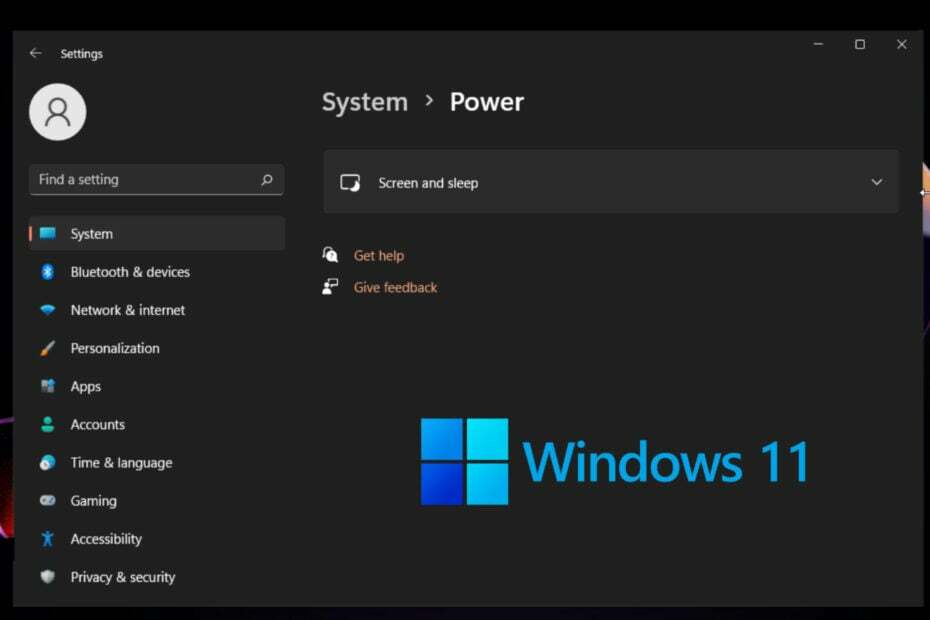
Xდააინსტალირეთ ჩამოტვირთვის ფაილზე დაწკაპუნებით
ეს ინსტრუმენტი ასწორებს კომპიუტერის გავრცელებულ შეცდომებს პრობლემური სისტემის ფაილების საწყისი სამუშაო ვერსიებით შეცვლით. ის ასევე გიცავთ სისტემური შეცდომებისგან, BSoD-ებისგან და ასწორებს მავნე პროგრამებს და ვირუსებს. მოაგვარეთ კომპიუტერის პრობლემები და ამოიღეთ ვირუსების დაზიანება ახლა 3 მარტივი ნაბიჯით:
- ჩამოტვირთეთ და დააინსტალირეთ Fortect თქვენს კომპიუტერზე.
- გაუშვით ინსტრუმენტი და დაიწყეთ სკანირება იპოვონ გატეხილი ფაილები, რომლებიც იწვევენ პრობლემებს.
- დააწკაპუნეთ მარჯვენა ღილაკით დაიწყეთ რემონტი პრობლემების გადასაჭრელად, რომლებიც გავლენას ახდენს თქვენი კომპიუტერის უსაფრთხოებასა და შესრულებაზე.
- Fortect ჩამოტვირთულია 0 მკითხველი ამ თვეში.
უახლეს OS-ს აქვს რამდენიმე ახალი შესანიშნავი ფუნქცია და მომხმარებლები უფრო მეტად აღელვებენ მას. სამწუხაროდ, ზოგიერთი ამტკიცებდა, რომ Windows 11-ზე მათ არ აქვთ კვების პარამეტრები. როგორც ჩანს, შემაშფოთებელი შეცდომაა, მაგრამ ჩვენ აქ ვართ, რათა მივაწოდოთ საუკეთესო გადაწყვეტილებები მის სწრაფად გამოსასწორებლად.
თუ ამ პრობლემას წააწყდებით, ვერ შეძლებთ შეამოწმეთ ბატარეის მოხმარება და ჯანმრთელობა Windows 11-ში.
მომხმარებლების მიერ აღწერილიდან არის შემთხვევები, როდესაც დესკტოპის ამოცანების პანელსა და პარამეტრებში დენის სლაიდერი აკლია.
მოდით ახლა გითხრათ ყველაფერი, რაც უნდა იცოდეთ.
რატომ არ არის ამჟამად ხელმისაწვდომი კვების პარამეტრები?
არსებობს რამდენიმე ძირითადი მიზეზი, რის გამოც Windows 11-ის დენის პარამეტრები აკლია და თქვენ უნდა გაითვალისწინოთ თითოეული მათგანი:
- გატეხილი დენის პარამეტრების მენიუ – ეს არის ერთ-ერთი ყველაზე პოპულარული მიზეზი, რის გამოც ეს პრობლემა ხდება. მას არანაირი კავშირი არ აქვს სისტემის ფაილების გაფუჭებასთან. ამ შემთხვევაში, პრობლემა სავარაუდოდ გამოწვეულია Windows განახლებით.
- სისტემის კორუფცია – ეს შეიძლება გამოწვეული იყოს რამდენიმე სიტუაციით, როგორიცაა შემთხვევითი და დროებითი პროგრამული შეცდომები.
- ცუდი OS ან დრაივერების განახლებები - თქვენი ოპერაციული სისტემისა და დრაივერების განახლება სავალდებულოა. განახლების ნებისმიერ შეუთავსებლობას შეუძლია ზიანი მიაყენოს ზოგად გამოყენებას, თუნდაც ფუნდამენტურ ასპექტებს, როგორიცაა კვების პარამეტრები.
როგორ დავაფიქსირო გამოტოვებული კვების გეგმები Windows 11-ში?
1. შეამოწმეთ OS განახლებები
- დააჭირეთ ფანჯრები გასაღები, შემდეგ გახსენით პარამეტრები.

- Წადი ვინდოუსის განახლება.
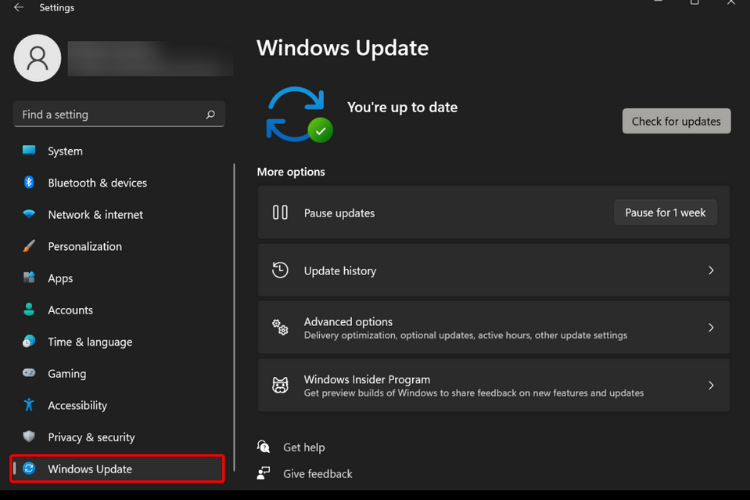
- აირჩიე Შეამოწმოთ განახლებები.

იმ დროისთვის, როდესაც ძირითადი ფუნქცია აკლია თქვენს OS-ს, უნდა დაასკანიროთ Windows განახლებები. ის ავტომატურად მოძებნის ხელმისაწვდომ ვარიანტებს და დაიწყებს მათ ჩამოტვირთვასა და ინსტალაციას.
იმისათვის, რომ დარწმუნდეთ, რომ თქვენი ოპერაციული სისტემა გადის სწორ პროცესს, თქვენ უნდა გადატვირთოთ თქვენი კომპიუტერი ამ პროცესის ბოლოს.
2. გადაერთეთ დაბალანსებული შესრულების გეგმაზე
- დააჭირეთ ფანჯრები გასაღები, ტიპი Მართვის პანელი, შემდეგ დააწკაპუნეთ მასზე.
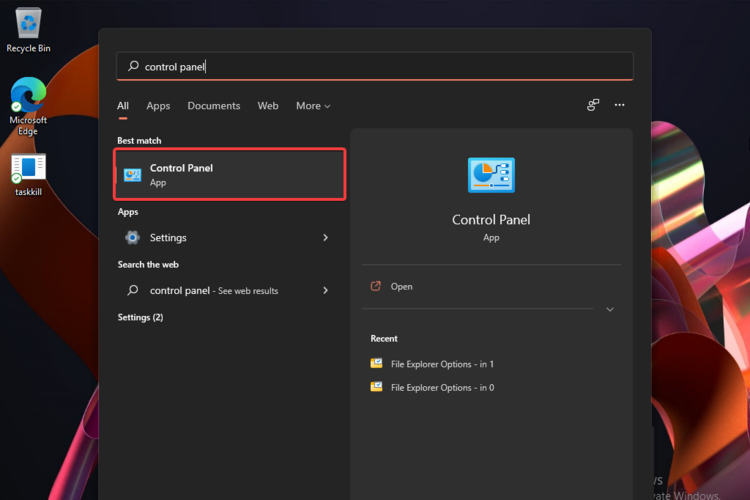
- Დააკლიკეთ აპარატურა და ხმა.

- Შეხედე დენის პარამეტრები განყოფილება, შემდეგ აირჩიეთ აირჩიეთ ელექტროენერგიის გეგმა.

- დარწმუნდით, რომ დაბალანსებული ვარიანტი მონიშნულია. თუ არა, ასე მოიქეცი.

- გადატვირთეთ თქვენი კომპიუტერი სრული განახლებისთვის.
თუ Windows 11-ზე ჯერ კიდევ არ არის ხელმისაწვდომი კვების პარამეტრები, სცადეთ შემდეგი გამოსავალი.
3. გაუშვით Power troubleshooter
- გახსენით Windows პარამეტრები.
- Წადი სისტემა, შემდეგ აირჩიეთ პრობლემების მოგვარება.

- ნავიგაცია სხვა პრობლემების მოგვარების საშუალებები.

- გადაახვიეთ ქვემოთ Ძალა განყოფილება, შემდეგ დააწკაპუნეთ გაიქეცი ღილაკი.

- თქვენ შეგატყობინებთ რაიმე პრობლემის აღმოჩენის შემთხვევაში, შემდეგ Windows ავტომატურად მოაგვარებს მათ.
იმის გამო, რომ ჩვენი წარმოდგენილი პრობლემა მჭიდროდ არის დაკავშირებული ენერგიის მოხმარებასთან, Power troubleshooter-ის გაშვება დაგეხმარებათ. ამ პარამეტრით, თქვენი OS ავტომატურად დაასკანირებს პრობლემებს, დაადგენს მათ დიაგნოზს და შემდეგ გაასწორებს მათ.
4. განაახლეთ ბატარეის დრაივერი
- დააჭირეთ ფანჯრები გასაღები, ტიპი მოწყობილობის მენეჯერი, შემდეგ გახსენით.

- გააფართოვეთ ბატარეები განყოფილება, დააწკაპუნეთ მაუსის მარჯვენა ღილაკით საჭირო დრაივერზე და აირჩიეთ დრაივერის განახლება.

- გახსნილ ფანჯარაში აირჩიეთ to ავტომატურად მოძებნეთ მძღოლები.

- Windows ავტომატურად მოძებნის ხელმისაწვდომ ვარიანტებს და დააინსტალირებს თქვენს მოწყობილობაზე.
ექსპერტის რჩევა:
სპონსორირებული
კომპიუტერის ზოგიერთი პრობლემის მოგვარება რთულია, განსაკუთრებით მაშინ, როდესაც საქმე ეხება დაკარგული ან დაზიანებული სისტემის ფაილებსა და Windows-ის საცავებს.
დარწმუნდით, რომ გამოიყენეთ სპეციალური ინსტრუმენტი, როგორიცაა ფორტექტი, რომელიც დაასკანირებს და ჩაანაცვლებს თქვენს გატეხილ ფაილებს მათი ახალი ვერსიებით მისი საცავიდან.
თქვენი OS Device Manager ავტომატურად დააინსტალირებს ბატარეის დრაივერს, რომელიც დაგეხმარებათ დააბრუნოთ დაკარგული ბატარეის სიმბოლო Windows 11-ში.
თქვენ ასევე შეგიძლიათ მიიღოთ განათლებული გადაწყვეტილება მიყევით OEM-ს ან გადადით მესამე მხარისთვის მძღოლები.
რაც შეეხება დაკარგული ან მოძველებული დრაივერების ავტომატურ სკანირებას, ჩვენ შეგვიძლია მხოლოდ გირჩიოთ გამოყოფილი ინსტრუმენტის გამოყენება, როგორიცაა DriverFix.

DriverFix
სწრაფი და ადვილად გამოსაყენებელი პროგრამული უზრუნველყოფა შესანიშნავი ინტერფეისით, რომელიც გეხმარებათ აკონტროლოთ და მუდმივად განაახლოთ თქვენი დრაივერები.
- როგორ სწრაფად აღადგინოთ თქვენი GPU მალსახმობის ღილაკით / ცხელი კლავიშით
- C და D Drive-ის შერწყმა Windows 11-ში: როგორ გავაკეთოთ ეს 3 ნაბიჯში
- როგორ აღვადგინოთ წაშლილი წებოვანი შენიშვნები Windows 11-ზე
5. გადატვირთეთ თქვენი ოპერაციული სისტემა
- Გააღე Windows 11-ის პარამეტრები მენიუ.
- Წადი სისტემა, შემდეგ დააწკაპუნეთ აღდგენა.

- Დააკლიკეთ კომპიუტერის გადატვირთვა ღილაკი.

- შემდეგ ფანჯარაში, თქვენ უნდა აირჩიოთ შეინახე ჩემი ფაილები ისე, რომ არ დაკარგოთ მნიშვნელოვანი მონაცემები. თუმცა, გაითვალისწინეთ, რომ ეს პარამეტრი წაშლის აპებსა და პარამეტრებს.

- აირჩიეთ, როგორ გსურთ Windows-ის ხელახლა ინსტალაცია. ჩვენ გირჩევთ Local-ის ხელახლა ინსტალაციას, მაგრამ თუ გსურთ გქონდეთ დაზიანებული სისტემის ფაილები, გადადით Cloud ჩამოტვირთვის ვარიანტზე.

- დააწკაპუნეთ შემდეგზე.
- აირჩიეთ საჭირო დამატებითი პარამეტრები, შემდეგ დააჭირეთ დადასტურებას.
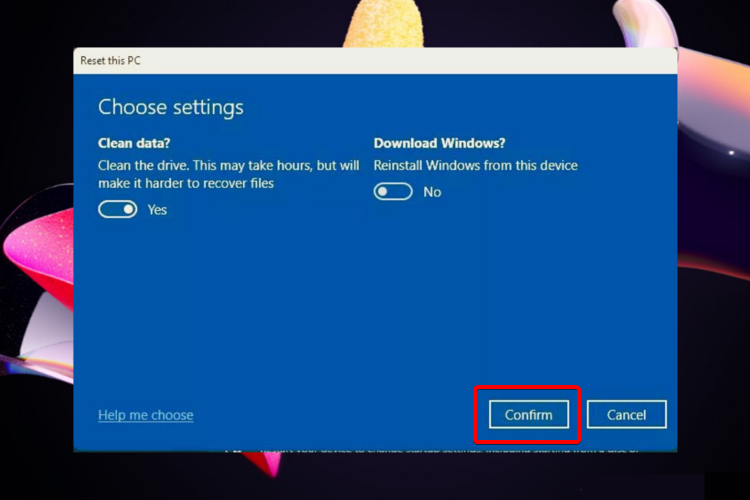
- დააჭირეთ გადატვირთვის ღილაკს.

- დაელოდეთ ცოტას, სანამ გადატვირთვის მომზადება არ მოხდება.
- თქვენი კომპიუტერი გადაიტვირთება და პროცესის დასრულებამდე უნდა დაელოდოთ რამდენიმე წუთს.

თუ ზემოთ ჩამოთვლილმა არცერთმა მეთოდმა არ იმუშავა, გირჩევთ ოპერაციული სისტემის გადატვირთვას. გახსოვდეთ, რომ ეს პარამეტრი განაახლებს და მოაგვარებს Windows-ის ნებისმიერ პრობლემურ ვერსიას, ჩაანაცვლებს მას სრულიად ახალი მოდელით.
როგორ მივიღო დენის ოფციები გაფართოებულ პარამეტრებში?
- დააწკაპუნეთ მარჯვენა ღილაკით ბატარეის ხატულაზე სამუშაო პანელზე.
- აირჩიეთ დენის და ძილის პარამეტრები.
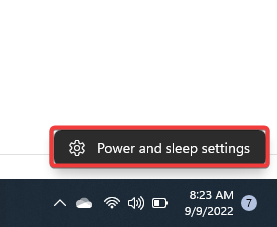
- ახლა თქვენ უნდა გქონდეთ ენერგიის რამდენიმე გაფართოებული პარამეტრი პარამეტრების აპში.
შემიძლია Windows 11 დენის პარამეტრების დამალვა?
როგორც ვიცით, ამ დროისთვის, არ არის ხელმისაწვდომი ვარიანტები, რომლებიც საშუალებას მოგცემთ დამალოთ Windows 11 დენის პარამეტრები. ეს არის დიზაინთან დაკავშირებული ზოგიერთი ასპექტი, ამიტომ ისინი ნაგულისხმევად მოდის თქვენს ახალ OS-თან.
თუმცა, თუ თქვენ დაინტერესებული ხართ თქვენი ციფრული გარემოს პერსონალიზებით, ამის გაკეთება შეგიძლიათ ზოგიერთთან File Explorer და საქაღალდის პარამეტრები.
ჩვენ უზრუნველვყავით კვლევა ყველაზე პოპულარული ფორუმების საშუალებით და შევარჩიეთ მხოლოდ ყველაზე ღირებული გადაწყვეტილებები Windows 11-ის კვების პარამეტრების გამოტოვებული პრობლემისთვის.
და ბოლოს, შეცდომის შეტყობინება ამჟამად არ არის ხელმისაწვდომი კვების პარამეტრები გავრცელებულია ჩაკეტილი ბრაუზერის მომხმარებლებში, ასე რომ თქვენ შეგიძლიათ განიხილოთ ბრაუზერის დეინსტალაცია.
გთხოვთ შეგვატყობინოთ ნებისმიერი სხვა შეკითხვის ან დამატებითი ინფორმაციის შესახებ ქვემოთ მოცემულ განყოფილებაში კომენტარის დატოვების გზით.

![Wake-on-lan არ მუშაობს Windows 10-ში [უმარტივესი მეთოდები]](/f/615ee724ff0e81b54e0892ae7054477b.webp?width=300&height=460)
![Windows 10-ს არ აქვს მაღალი ხარისხის რეჟიმი [EXPERT TIP]](/f/63c1c6809a817a184f6d262d2758292f.jpg?width=300&height=460)